Има толкова много готини неща, които можете да правите с ChatGPT, включително писане на музика, отстраняване на грешки в код, изготвяне на маршрут и какво ли още не. Може също да пише есета по всяка тема, която му предложите. И тъй като Microsoft е основен инвеститор в OpenAI, гигантът от Редмънд интегрира AI chatbot ChatGPT в своята търсачка Bing. Приложенията на Microsoft Office може да са следващите. Но не е нужно да чакате Microsoft да използва ChatGPT и неговите безумни възможности в приложения на Office като Microsoft Word. Разработчик на име Patrick Husting вече създаде добавка на трета страна, която интегрира ChatGPT в Microsoft Word. Така че, без да чакаме, нека научим как да използваме ChatGPT в Microsoft Word.
Съдържание
Интегрирайте ChatGPT в Microsoft Word (2023)
В тази статия обяснихме услугата на Ghostwriter и как можете да използвате ChatGPT в Microsoft Word естествено. Това каза, нека се потопим в:
Какво представлява добавката Ghostwriter за MS Word?
Ghostwriter е добавка за Office, която ви позволява да използвате ChatGPT директно в Microsoft Word. Той използва API ключа на OpenAI за запитване до ChatGPT и въвеждане на резултати в Microsoft Word. Въпреки това, това не е безплатна добавка и трябва да закупите нейния платен план, за да използвате услугата.
Платените планове започват от $10 за основното издание с дължина на отговора от два абзаца. Въпреки това, ако изберете Pro изданието на $25, можете да конфигурирате дължината на отговора да бъде дълга или изключително дълга. В допълнение, той поддържа всички модели за генериране на текст OpenAI, включително davinci, curie, babbage и ada. Добавката Ghostwriter може да бъде закупена от тук.
Интегрирайте ChatGPT в Microsoft Word Online
Най-добрата част от тази интеграция на ChatGPT е, че работи и в уеб версията на Microsoft Word. Просто трябва да добавите добавката Ghostwriter и тя ще започне да работи веднага. Ето как да го направите.
1. Първо отидете на office.com (посещение) и влезте с вашия акаунт в Microsoft. След това отворете празен документ на Word.
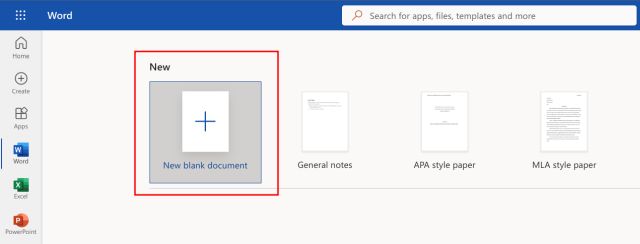
2. Сега щракнете върху „Добавки“ в горния десен ъгъл и след това изберете „Още добавки“.
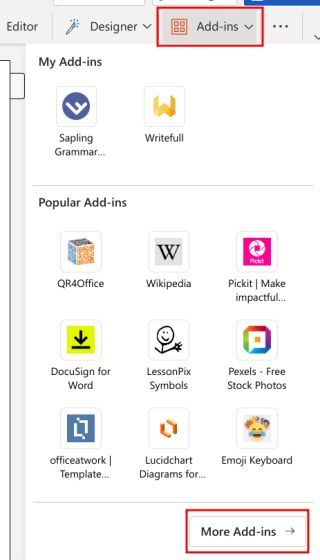
3. Тук отидете на „Store“ и потърсете „Ghostwriter“. След това щракнете върху „Добавяне“ до името на добавката в резултатите от търсенето.

4. Ghostwriter вече ще бъде интегриран в Microsoft Word, появявайки се в панел от дясната страна.

5. Тук въведете имейл адреса, който сте използвали за закупуване на добавката Ghostwriter. След това създайте безплатен личен акаунт тук и въведете OpenAI API ключа в полето „продуктов ключ“. Накрая щракнете върху „Проверка на ключа“.

6. След като бъде активиран, въведете вашия въпрос или тема и щракнете върху „Попитай ме“. След това ChatGPT веднага ще добави отговора към вашия документ на Microsoft Word.

7. Освен това можете да щракнете върху „Настройки за конфигурация на OpenAI“ и да изберете дължина на отговора, модел за генериране на текст на OpenAI и др. По принцип можете да поискате от ChatGPT да въвежда дълги есета вместо вас в документ на Microsoft Word, като използвате настройките за конфигурация.

Използвайте ChatGPT в Microsoft Word Desktop
Освен уеб версията на Office, можете да използвате ChatGPT и в настолната версия на Microsoft Word. Трябва само да инсталирате добавката, както направихме по-горе, и сте готови. Въпреки това не забравяйте, че трябва да сте абонирани за плана на Microsoft 365, за да инсталирате добавка тук. Като премахнете това, ето стъпките, които трябва да следвате.
1. Отворете настолната версия на Microsoft Word и създайте нов документ. Сега преминете към „Вмъкване“ и щракнете върху „Вземете добавки“.

2. След това щракнете върху „Store“ и потърсете „Ghostwriter“. Сега щракнете върху „Добавяне“.

3. Веднъж добавен, той ще ви помоли да въведете имейл адреса, който сте използвали за закупуване на продуктовия ключ на Ghostwriter. След това трябва да получите безплатен OpenAI API ключ от връзката тук чрез създаване на личен акаунт. След това всичко, което трябва да направите, е да поставите API ключа в полето „продуктов ключ“ и да активирате Ghostwriter.

4. Сега можете лесно да използвате ChatGPT в Microsoft Word, за да пишете есета, да получавате отговори на запитвания, свързани с вашите задания и много други.

Използвайте ChatGPT в Microsoft Word точно сега
Ето как използвате ChatGPT в Microsoft Word с помощта на добавката Ghostwriter. Докато Microsoft работи за въвеждане на официална интеграция на ChatGPT бот в своите продукти на Office, за момента ще трябва да разчитате на добавки на трети страни. Както и да е, това е всичко от нас. Ако искате да научите разликата между Office web и настолната версия на приложенията на Office, отидете до нашето подробно сравнение. И за транскрибиране на аудио файлове в Microsoft Word с помощта на неговата облачна AI платформа, имаме специално ръководство за вас. И накрая, ако имате въпроси, уведомете ни в секцията за коментари по-долу.

